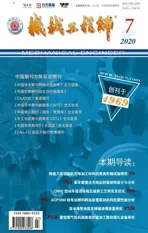SolidWorks软件设计模板应用分析
2020-08-01罗跃辉靖少朋常向阳薛晓江王岩原志华张彬彬井仪
罗跃辉, 靖少朋, 常向阳, 薛晓江, 王岩, 原志华, 张彬彬, 井仪
(中国一拖集团有限公司 大拖装配厂,河南 洛阳471004)
0 引 言
随着三维设计软件在机械设计领域的广泛应用,越来越多的工程师使用三维模型进行技术交流。SolidWorks软件由于其强大的功能,成为了机械设计领域受欢迎的三维软件之一[1]。
虽然SolidWorks软件在三维制图方面表现出很高的优异性,但技术人员在进行三维设计后制作工程图时存在以下问题:1)二维工程图中的标题栏和技术要求的填写费时费力;2)二维工程图转化为CAD后字体及标注需要重新调整;3)SolidWorks自身的模板文件并不能充分满足每个企业或用户的实际需要。
目前,虽然大多数企业都有属于自己的通用CAD图纸模板[2],但在实际的生产过程中,用于指导生产制造的图纸仍然以二维CAD图纸为主。如何能够快捷、方便地制作工程图成了广大SolidWorks软件用户面临的关键问题。SolidWorks工程图出图效率低下的根本原因在于零件、装配体、工程图之间的关联性不强。为了解决这些问题,企业或者用户需要通过设置自身需要的零件、装配体、工程图等模板文件,并创建其间的关联关系以解决软件的实际应用问题。为此,本文将深入讨论SolidWorks软件在机械设计方面的应用问题。
1 零件及装配体模板创建
1.1 零件模板创建
特定行业或专业领域一般对零部件的材料要求在一个特定的范围内,如此一来,创建特定的零件材料模板显得十分必要,且对提高设计效率有极大的帮助。
创建零件模板是为了对零件材料、质量等特征数据进行快速应用,避免在制作工程图时重复填写相关数据,提高设计效率。
相对于拖拉机行业,在液压系统中经常遇到液压管路方面的设计与改进, 在液压管路的设计中材料和质量两个参数为常见的参数指标。材料指标是为了保障零部件性能的需求,质量指标便于设计人员明确产品的设计质量,以便确定后续装配生产过程中采用的手段和方法,如采用何种装配方法、使用何种工装等。
下面结合拖拉机液压管路方面的零部件模板进行讨论。
1.1.1 定义零件材料属性
在拖拉机液压管路所使用的硬管中,最常见的材料为“精轧20-NBK GB/T3639”,为了便于说明,在以下的模板文件创建中使用该类型材料。
启动SolidWorks软件,新建一个零件。在软件界面左侧特征树“材质”栏对零件模板所需要的材料进行编辑。材料选择界面如图1所示。
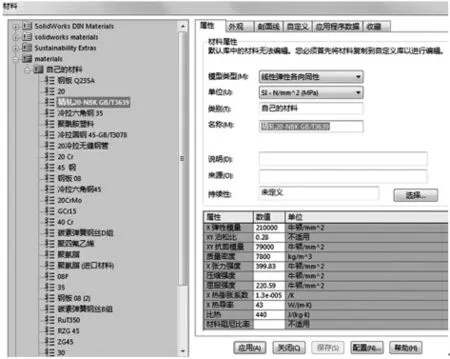
图1 选择材料并进行应用
定义零件材料的目的是在制造中保证性能需求、计算零部件质量和进行力学分析。
材料定义的原则:根据零件定义材料的不同需求,在建立材料时进行区别对待。在不需要对零件进行力学分析时,可直接对相同类别的材料进行复制、粘贴后,直接更改材料名称即可。在需要进行力学分析的场合,需要通过查找材料手册,对材料的力学性能参数进行编辑。在后续的使用过程中,通过长期的积累,用户可建立完善自己的材料数据库。
材料定义完毕后在软件界面左侧特征树“传感器”中添加质量传感器,如图2所示。

图2 定义以后的模板
1.1.2 零件属性编辑
对零件属性进行编辑是为了在制作工程图时对零件的设计参数进行链接,而不需重新进行标注,减少不必要的重复工作。
1)文件属性。从软件导航栏的“文件”-“属性”-“自定义”进入文件属性编辑界面[3],如图3所示。

图3 零件文件属性编辑界面
在零件文件属性的编辑界面,填写必要的属性内容,如零件号、零件名称、材料、质量等信息后进行保存。
完成了以上工作以后,就可以对建好的零件模板进行保存了,保存时在文件类型中选择“Part Templates(*.prtdot)”。将零件模板以材料名称进行保存,并存放名为“我的模板”文件夹中,以便于后续调用。
进行完“文件属性”的编辑后还需要对“零件属性”进行编辑,不然在制作工程图时不能进行相关链接。
2)零件属性。从电脑“所有程序”-“SolidWorks 20**”-“SolidWorks 工具”-“属性选项卡编制器20**”进入属性编辑器中(**为SolidWorks的版本号)。在属性编辑器最右侧控制属性栏中的“类型”选择“零件”,通过鼠标拖动左侧的“文本框”至中间栏的“组框”内,填写需要进行定义的属性内容,如图4所示。需要注意的是,此处自定义的属性内容名称必须和从通过“文件”-“属性”进行填写的一致,这样才能在制作工程图时可以进行链接。

图4 零件属性编辑界面
1.1.3 保存
进行完零件的自定义属性后,将其另存为“自定义属性文件 零件.prtprp”,存放在事先定义好的文件夹中。
1.2 装配体模板创建
参考零件模板的创建方法新建一个装配体模板,在装配体模板中不需对材料进行编辑,但需要定义“文件属性”和“装配体属性”。依据零件模板创建方法中的“文件属性”和“零件属性”的编辑方法,分别对装配体进行“文件属性”和“装配体属性”进行编辑和保存。
注意,装配体模板保存时,在文件类型需选择“Assembly Templates(*.asmdot)”进行保存。
在进行“装配体属性”编辑时,在“控制属性”栏,“类型”选项中应选择“装配”。编辑完成后将其另存为“自定义属性文件 装配.asmprp”,存放在“我的模板”文件夹中。
2 SolidWorks工程图模板创建
2.1 编辑工程图文件属性
进行前面的一系列工作是为了将零件、装配体和工程图关联起来,以到达快速出工程图的目的。下面将具体讲述工程图模板的创建及工程图与零件、装配体之间的快速链接。
新建一个规格为“gb_a4”的工程图模板。
1)文件属性。参考零件模板“文件属性”属性内容进行编辑和保存;2)创建图层。根据需要创建图层,选择需要的线型样式和厚度,如图5所示;3)编辑图框。在工程图界面,鼠标右键选择“编辑图纸格式”,在此界面中对图框进行编辑。在此界面中,也可直接将AutoCAD版本的图纸模板复制进来,注意:只有在AutoCAD的版本比SolidWorks版本低时,才能将CAD图形复制到SolidWorks中。
热加工处理后花生中总蛋白含量结果如图1所示,采用凯氏定氮法测定水煮前后花生中的总蛋白含量发现,未加工的鲜花生含蛋白11.16 g/100 g鲜花生,直接水煮和晒干水煮后,蛋白质含量分别为11.67 g/100 g鲜花生和11.14 g/100 g鲜花生,三者间蛋白含量没有显著差异。Mondoulet L[29]等的研究认为,水煮过程中可能会有蛋白损失到水煮液中,本研究也测定了水煮液中的花生蛋白含量。结果显示,约200 g鲜花生经过直接带壳水煮或晒干后带壳水煮,收集的水煮液中花生蛋白量分别为12.00和11.42 mg,可见蛋白溶解进水煮液的数量很少,故在水煮处理过程中蛋白的损失量可以忽略。

图5 图层编辑界面
2.2 标题栏超链接设置
对工程图标题栏进行超链接设置的目的是为了从零件或装配体制作工程图时可自动添加前文所创建模板中的各项参数。
在工程图标题栏中需要添加内容的框中插入“注释”填写相应内容,对于一个企业来讲,企业名称、设计员等信息一般较为固定,可以直接在标题栏中填写。
零件名称、零件号、材料、比例、质量等内容需要设置超链接才能和零件、装配体模板属性内容进行应用。选中材料栏的注释,在弹出的界面“文字格式”下方选择“链接到属性”,在“当前文件”项目下,选择“材料”后进行确认[4],如图6所示。同样地,对“零件名称”、“零件号”、“质量”、“比例”、“第X张”、“共X张”等需要进行链接的内容进行编辑,编辑完成后退出“编辑图纸格式”。
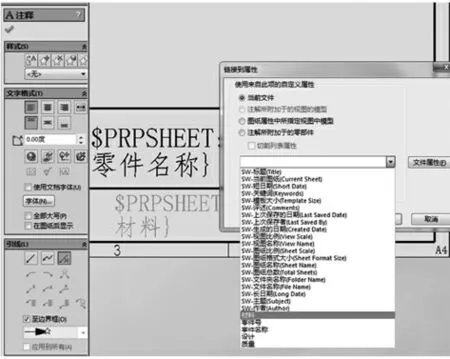
图6 链接到属性编辑界面
创建好超链接的工程图标题栏如图7所示。
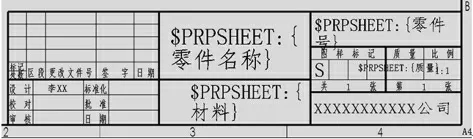
图7 工程图标题栏编辑界面
2.3 文档属性
为了使工程图符合国家标准的出图规范,需要对工程图模板的“文档属性”进行编辑和定义。在工程图界面,进入“工 具”-“选项”-“文档属性”,对“注解”、“尺寸”、“单 位”、“线型”等内容进行编辑,选择符合国标和自己需要的文字、标注样式等相关内容。注意,在“线型”中的可见边线选择0.5 mm线粗。在这里选择的线型粗细即为从零件或装配体生成工程图时的线型粗细。
2.4 保存
将创建好的工程图模板另存为“A4-横.DRWDOT”,存放在“我的模板”文件夹中。注意,保存类型选择“工程图模板(*.drwdot)”。
3 技术要求库的创建
在零件、装配体转工程图时,技术要求是一项繁琐的工程。通过创建常用的技术要求库,可以在需要使用时直接进行调用,节省设计时间。
在工程图界面中,利用“注释”按钮插入“技术要求”4个字,注意字体和大小要符合国标要求。用鼠标选中注释文字后,按住“Shift”键,然后使用鼠标左键将注释文字拖动到“我的技术要求”文件夹中,弹出的界面将文件名称保存为“技术要求标题”。
然后用同样的方法创建常用的技术要求并进行保存。可以看到,在“我的技术要求”文件夹下出现了刚才创建的相关技术要求内容(见图8)。

图8 创建好的技术要求
此种方法的原理是将注释文字创建成“块”,并保存到软件系统中。在进行工程图绘制时便可直接通过鼠标拖拽的方法将相应的技术要求放置到工程图中,使出图速度和效率大大提高。
4 模板文件的使用
4.1 模板的调用
在SolidWorks软件界面进入“工具”-“选项”-“系统选项”-“文件位置”设置中。在“文件模板”、“自定义属性文件”、“设计库”选项中添加前面建好的自定义模板文件的存放路径并进行保存。
此时,通过“Ctrl+N”快捷键进入新建文件界面时就可以看到“我的模板”新定义的模板文件,如图9所示。
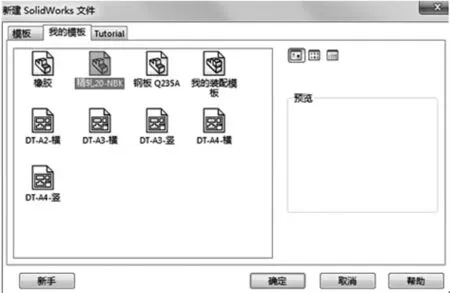
图9 我的模板使用界面
4.2 应用实例
利用自定义的零件模板文件新建一个零件,在软件界面右侧“自定义属性”栏填写零件名称为“出油管”,零件号为“123456”。将零件保存后选择“文件”-“从零件制作工程图”,选择自定义的工程图模板。零件进行工程图投放后,在工程图的标题栏自动生成链接。
此时,若标题栏自动填写的内容不在图框中心,可在工程图界面右键选择“编辑图纸格式”对标题栏内容进行移动和调节。然后,使用“智能尺寸”-“模型项目”对工程图进行快速标注,调用先前建好的技术要求进行技术要求的编辑后,便完成了工程图的制作。制作好的工程图如图10所示。

图10 工程图样例
此时,工程图可直接进行打印而不需要转换成CAD文件后再进行打印。这样在以后的设计工作中就可以使用自己定义的模板文件,缩短设计周期,提高了出图效率。
5 结 语
SolidWorks作为一款优秀的三维软件,允许用户对其进行二次操作和开发。本文对零件、装配体、工程图等相关模板进行了创建,并结合实例介绍了如何进行应用。通过SolidWorks模板文件的应用可以使设计人员在零件设计过程的工作效率大大提高,特别是在制作工程图时能够更便捷、准确地进行发布,减少大量的重复工作。
同时,本文的模板应用思路有助于其他行业的设计人员根据自身的需求对软件进行一些改动,以满足自身设计需求,提高产品设计质量和效率。